Jak aktualizovat iPhone na iOS 16: 3 způsoby vysvětlení
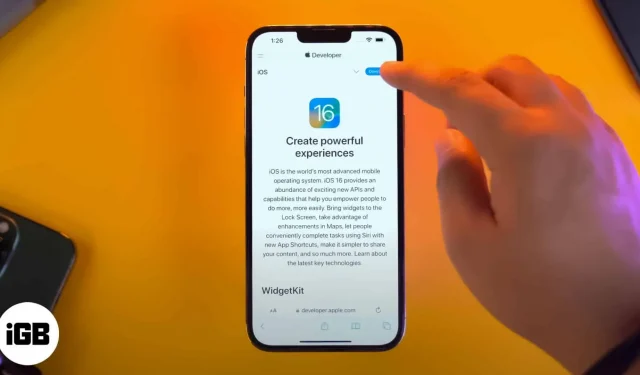
iOS 16 a iPadOS 16 jsou tu s novými funkcemi, přepracovanou zamykací obrazovkou, Stage Managerem pro iPadOS a dalšími. Vím, že jste nadšeni z aktualizace svého iPhonu nebo iPadu na nejnovější verzi, takže bez dalšího plýtvání časem pojďme ke stejné věci tím, že zkontrolujeme, zda je vaše zařízení kompatibilní s nejnovější aktualizací.
Zde vysvětlíme tři způsoby, jak aktualizovat váš iPhone na iOS 16 nebo iPad na iPadOS 16.
- Zařízení kompatibilní s iOS 16/iPadOS 16
- Jak zjistit, která aktualizace je nainstalována na vašem iPhonu nebo iPadu
- Jak aktualizovat váš iPhone na iOS 16
- Automaticky aktualizujte svůj iPhone na iOS 16
- Jak aktualizovat iPhone na iOS 16 pomocí Mac nebo PC
Zařízení kompatibilní s iOS 16/iPadOS 16
Naposledy Apple všechny překvapil tím, že zahrnul i 6 let starý iPhone 6S, iPhone 6S Plus a iPhone SE způsobilý pro aktualizaci iOS 15. Letos však Apple nebyl tak laskav a odřízl řadu iPhone 7 od přijímání iOS 16. Aktuálně Zde jsou zařízení, která mají nárok na novou aktualizaci.
- iphone řady 13
- iphone řady 12
- iphone řady 11
- iphone xs a xs max,
- iphone xr a x
- iPhone 8 a 8 Plus
- iPhone SE (2. generace nebo novější)
Pokud jde o iPady, které jsou způsobilé pro iPadOS 16, seznam je následující:
- iPad Pro 12,9″ (5. generace a novější)
- 11palcový iPad Pro (3. generace a novější)
- iPad Pro 10,5 palce
- iPad Pro 9,7 palce
- iPad (5. generace a novější)
- iPad mini (5. a 6. generace)
- iPad Air (3. generace a novější)
Jak zjistit, která aktualizace je nainstalována na vašem iPhonu nebo iPadu
Nyní, když jste ověřili, že vaše zařízení podporuje nejnovější aktualizaci iOS/iPadOS, pojďme zkontrolovat, jakou verzi iOS máte. Zde je postup:
- Jdi do nastavení.
- Klepněte na Obecné.
- Poté klikněte na „O“.
- Verzi pro iOS můžete vidět zde.
Nyní, když známe verzi vašeho iPhone pro iOS, pojďme si projít kroky k aktualizaci vašeho iPhone.
Připravte svůj iPhone na aktualizaci
Než začneme, je důležité mít zálohu vašeho zařízení. Tím je zajištěno, že pokud se něco pokazí, budete mít možnost obnovit všechna potřebná data.
Kromě toho musíte mít stabilní Wi-Fi připojení, alespoň 50% baterie nebo nabíjecí připojení a dostatek volného místa na disku.
Jak aktualizovat váš iPhone na iOS 16
- Otevřete „Nastavení“ a klikněte na „Obecné“.
- Klepněte na Aktualizace softwaru.
- Klikněte na Stáhnout a nainstalovat. Postupujte podle jednoduchých pokynů na obrazovce.
Automaticky aktualizujte svůj iPhone na iOS 16Po minulém díle si možná říkáte, jak automatizovat aktualizace iOS. Je to docela jednoduché.
- V nastavení klikněte na „Obecné“.
- Klepněte na Aktualizace softwaru.
- Klikněte na Automatické aktualizace nebo Nastavit automatické aktualizace.
- Zapněte automatické aktualizace nebo si stáhněte aktualizace iOS. Můžete také povolit instalaci aktualizací iOS.
Později, až bude k dispozici nová aktualizace, iPhone ji automaticky stáhne přes Wi-Fi. Může také automaticky nainstalovat aktualizaci, pokud je iPhone nabitý přes noc a je připojen k Wi-Fi. Nyní, když víte, jak povolit automatické aktualizace na iPhone, pojďme se podívat na jiný způsob, jak aktualizovat váš iPhone.
Jak aktualizovat iPhone na iOS 16 pomocí Mac nebo PC
Kromě snadného způsobu aktualizace vzduchem můžete také použít počítač k instalaci nejnovějšího iOS 16 nebo iPadOS 16 na vaše zařízení. Jak ale aktualizujete iPhone z počítače? Zde je postup:
Na počítačích Windows a Mac se systémem macOS Mojave a starším použijte iTunes. Na Macu se systémem macOS Catalina a novějším použijte Finder. Kroky jsou v podstatě stejné a můžete je bez námahy sledovat.
- Připojte svůj iPhone nebo iPad pomocí příslušného kabelu k počítači.
- V iTunes klikněte na malou ikonu zařízení. Ve Finderu klikněte na název zařízení na levém postranním panelu.
- Klikněte na „Důvěřovat“, pokud jej vidíte na obrazovce počítače.
- Poté klepněte na „Důvěřovat“ na iPhone a zadejte jeho přístupový kód.
- Na kartě Souhrn v iTunes a na kartě Obecné ve Finderu klikněte na Vyhledat aktualizace nebo Aktualizovat.
- Klikněte na Aktualizovat. Postupujte podle pokynů na obrazovce, pokud existují.
- Klikněte na „Další“ → „Souhlasím“ → po výzvě zadejte přístupový kód na iPhone.
iOS se začne stahovat. V závislosti na vašem zařízení a rychlosti internetu může stahování souboru, příprava aktualizace a instalace trvat značnou dobu. Nevypínejte zařízení napůl.
To je vše!
Doufám, že nyní víte, jak aktualizovat software na iPhone nebo iPad. Podle mého názoru je nejjednodušší – první – z aplikace nastavení zařízení. Jakou cestou jedete? Podělte se o své myšlenky níže.
Ano a ještě jedna věc. Pokaždé, když je vydána nová verze iOS, většina vývojářů aktualizuje své aplikace pro lepší kompatibilitu. Po instalaci iOS 16 nebo iPadOS 16 je proto lepší aktualizovat nejnovější verze aplikací z App Store.



Napsat komentář